电脑硬盘编号怎么看 如何快速获取电脑硬盘的序列号
更新时间:2024-04-01 10:05:17作者:xtliu
电脑硬盘作为存储设备的核心组成部分,其序列号对于维护与管理电脑的重要性不言而喻,很多人并不清楚如何快速获取电脑硬盘的序列号。事实上要获取电脑硬盘的编号并不难,只需要一些简单的步骤就能轻松完成。本文将介绍如何迅速获取电脑硬盘的序列号,并帮助读者更好地了解和管理自己的电脑硬盘。
方法如下:
1:首先,按住键盘上的win+R 键,出现‘运行’窗口,然后输入‘cmd’,进入命令行模式。
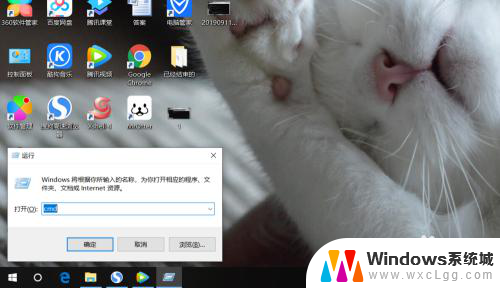
2:输入‘diskpart’敲回车,进入diskpart模式。
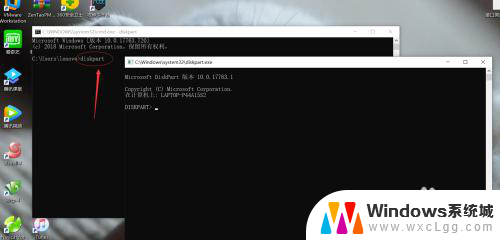
3:输入“list disk”列出电脑磁盘,可以看到电脑中硬盘数量以及相应的序号,大多数电脑只有一个硬盘,所以显示序列号为0。
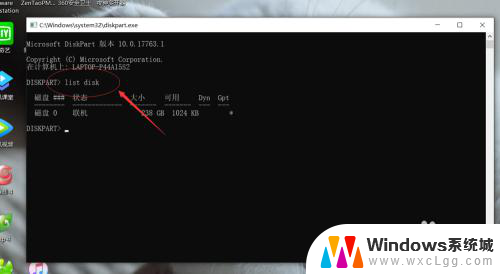
4:输入select disk 0,按下回车键。(如果你的电脑有多个硬盘,只需要将0换成其他序号即可。)
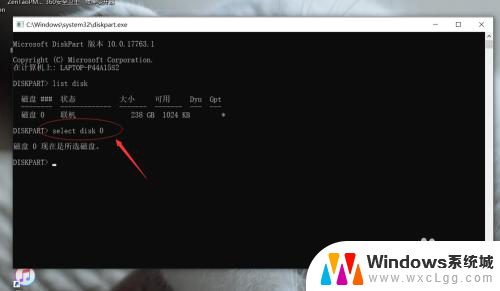
5:最后输入detail disk,然后按下回车键即可显示该硬盘的详细信息。然后硬盘信息中第二行里的磁盘ID就是硬盘的序列号。
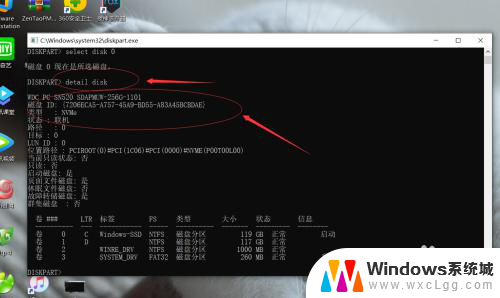
以上就是电脑硬盘编号如何查看的全部内容,如果遇到相同问题的用户可以参考本文中介绍的步骤来进行修复,希望对大家有所帮助。
电脑硬盘编号怎么看 如何快速获取电脑硬盘的序列号相关教程
-
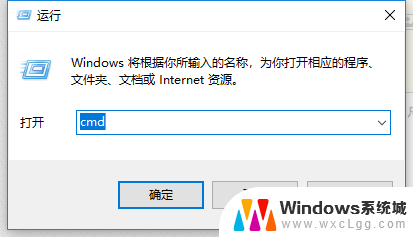 电脑硬盘sn码怎么查询 电脑如何使用命令查询硬盘序列号和SN码
电脑硬盘sn码怎么查询 电脑如何使用命令查询硬盘序列号和SN码2023-12-19
-
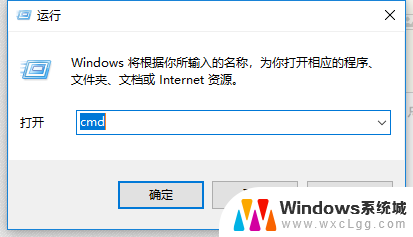 电脑硬盘sn码怎么查询 电脑如何通过命令查询硬盘序列号SN码
电脑硬盘sn码怎么查询 电脑如何通过命令查询硬盘序列号SN码2025-03-31
-
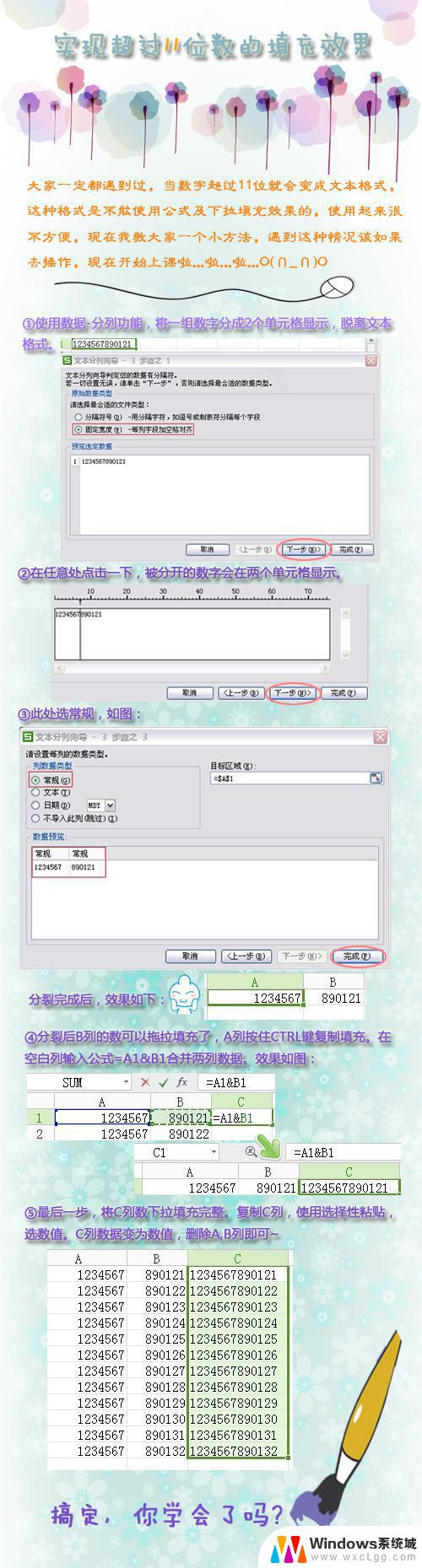 wps如何下拉自动获取12位以上的序列号 wps如何自动获取12位以上的序列号
wps如何下拉自动获取12位以上的序列号 wps如何自动获取12位以上的序列号2024-03-06
-
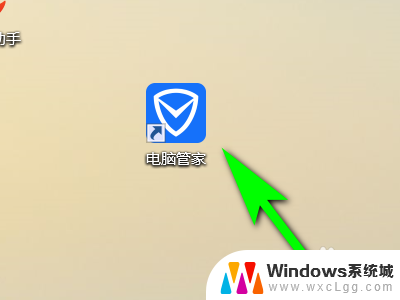 怎么查看cpu序列号 如何查看电脑处理器序列号
怎么查看cpu序列号 如何查看电脑处理器序列号2024-03-29
-
 电脑设备序列号怎么查询 如何查找电脑的序列号
电脑设备序列号怎么查询 如何查找电脑的序列号2024-03-29
-
 电脑如何看是否是固态硬盘 电脑如何查看硬盘类型
电脑如何看是否是固态硬盘 电脑如何查看硬盘类型2024-04-24
电脑教程推荐
- 1 固态硬盘装进去电脑没有显示怎么办 电脑新增固态硬盘无法显示怎么办
- 2 switch手柄对应键盘键位 手柄按键对应键盘键位图
- 3 微信图片怎么发原图 微信发图片怎样选择原图
- 4 微信拉黑对方怎么拉回来 怎么解除微信拉黑
- 5 笔记本键盘数字打不出 笔记本电脑数字键无法使用的解决方法
- 6 天正打开时怎么切换cad版本 天正CAD默认运行的CAD版本如何更改
- 7 家庭wifi密码忘记了怎么找回来 家里wifi密码忘了怎么办
- 8 怎么关闭edge浏览器的广告 Edge浏览器拦截弹窗和广告的步骤
- 9 windows未激活怎么弄 windows系统未激活怎么解决
- 10 文件夹顺序如何自己设置 电脑文件夹自定义排序方法